微软免费杀毒软件MSE如何安装?MSE使用图文教程
更新日期:2023-09-23 22:35:56
来源:转载
手机扫码继续观看

Microsoft Security Essentials(微软安全必备)可以防御运行Windows XP、Vista和Windows 7电脑中的病毒、间谍软件、rootkits和木马,一起来看看具体的安装使用方法吧。
推荐下载:
- 软件名称:
- 微软免费杀毒软件 MSE 4.6.305.0 简体中文版 32位系统专用
- 软件大小:
- 10.7MB
- 更新时间:
- 2014-09-11
按照提示使用浏览器或者下载软件下载MSE的安装包文件

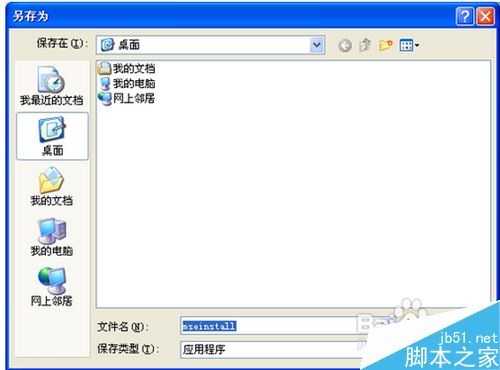

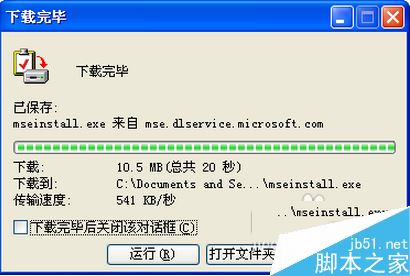
下载完成后运行安装包,Windows会弹出安全警告提示,这是由于我们要运行从互联网上下载的软件的缘故,点击“运行”按钮
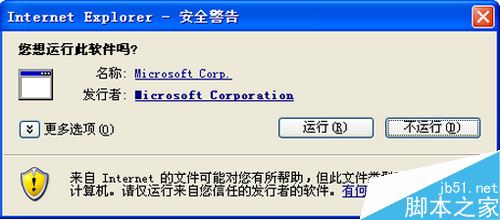
MSE会启动安装程序(还是英文版安装界面,这里一步步指导),第一个安装界面上的文字告诉我们MSE的作用,大意是能够帮助提升你的电脑安全性能,点击“Next(下一步)”按钮继续
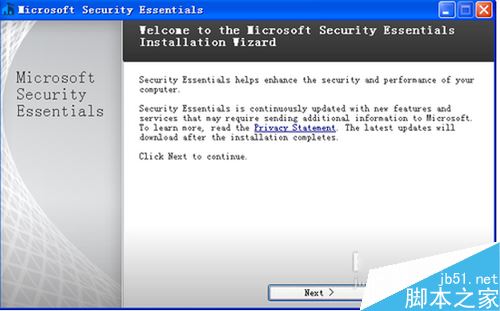
微软建议你加入改进软件计划,如果你不愿意的话就选择下方的选项
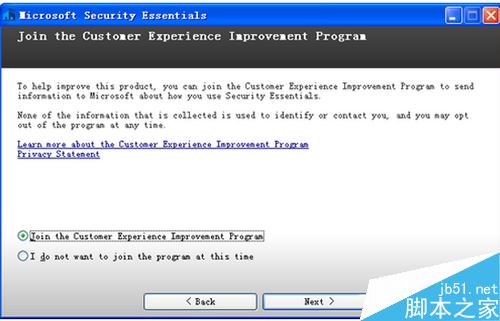
1
该文章是否有帮助到您?
常见问题
- monterey12.1正式版无法检测更新详情0次
- zui13更新计划详细介绍0次
- 优麒麟u盘安装详细教程0次
- 优麒麟和银河麒麟区别详细介绍0次
- monterey屏幕镜像使用教程0次
- monterey关闭sip教程0次
- 优麒麟操作系统详细评测0次
- monterey支持多设备互动吗详情0次
- 优麒麟中文设置教程0次
- monterey和bigsur区别详细介绍0次
系统下载排行
周
月
其他人正在下载
更多
安卓下载
更多
手机上观看
![]() 扫码手机上观看
扫码手机上观看
下一个:
U盘重装视频












